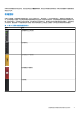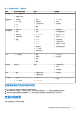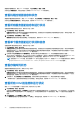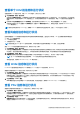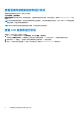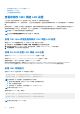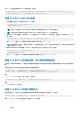Users Guide
Table Of Contents
- 适用于 PowerEdge M1000e 的 Dell Chassis Management Controller 6.10 版 用户指南
- 概览
- 安装和设置 CMC
- 登录 CMC
- 更新固件
- 下载 CMC 固件
- 签名的 CMC 固件映像
- 查看当前安装的固件版本
- 更新 CMC 固件
- 更新 iKVM 固件
- 更新 IOM 基础结构设备固件
- 使用 Web 界面更新服务器 iDRAC 固件
- 使用 RACADM 更新服务器 iDRAC 固件
- 更新服务器组件固件
- 使用 CMC 恢复 iDRAC 固件
- 查看机箱信息和监测机箱与组件运行状况
- 配置 CMC
- 配置服务器
- 配置插槽名称
- 配置 iDRAC 网络设置
- 配置 iDRAC VLAN 标签设置
- 设置第一引导设备
- 配置服务器 FlexAddress
- 配置远程文件共享
- 使用服务器配置复制功能配置配置文件设置
- 配置 CMC 以发送警报
- 配置用户帐户和权限
- 配置 CMC 进行单点登录或智能卡登录
- 配置 CMC 以使用命令行控制台
- 使用 FlexAddress 和 FlexAdress Plus 卡
- 管理输入输出结构
- 配置和使用 iKVM
- 管理和监测电源
- 故障排除和恢复
- 使用 LCD 面板界面
- 常见问题
- 使用案例场景

要查看机箱摘要信息,请在 CMC Web 界面中,转至机箱概述 > 属性 > 摘要。
此时将显示机箱摘要页。有关更多信息,请参阅 CMC Online Help(CMC 联机帮助)。
查看机箱控制器信息和状态
要查看机箱控制器信息和状态,请在 CMC Web 界面中,转至机箱概述 > 机箱控制器 > 属性 > 状态。
此时将显示机箱控制器状态页。有关更多信息,请参阅 CMC Online Help(CMC 联机帮助)。
查看所有服务器的信息和运行状况
若要查看所有服务器的运行状况,请执行以下任一操作:
1. 转至机箱概述 > 属性 > 运行状况。
机箱运行状况页显示机箱中安装的所有服务器的图形概述。服务器运行状况由服务器子图形的覆盖标记指示。有关更多信息,请
参阅 CMC Online Help(CMC 联机帮助)。
2. 转至机箱概述 > 服务器概述 > 属性 > 状态。
服务器状态页提供机箱中服务器的概述。有关更多信息,请参阅 CMC Online Help(CMC 联机帮助)。
查看单个服务器的运行状况和信息
若要查看单个服务器的运行状况,请执行以下任一操作:
1. 转至机箱概述 > 属性 > 运行状况。
机箱运行状况页显示机箱中安装的所有服务器的图形概述。服务器运行状况由服务器子图形的覆盖标记指示。将光标移动到单个
服务器子图形的上方。所显示的相应文本提示或屏幕提示提供该服务器的附加信息。单击服务器子图形可在右侧查看 IOM 信息。
有关更多信息,请参阅 CMC Online Help(CMC 联机帮助)。
2. 在系统树中转至机箱概述并展开服务器概述。展开的列表中显示所有服务器 (1–16)。单击想要查看的服务器(插槽)。
Server Status(服务器状态)页(与 Servers Status(服务器状态)页不同)提供机箱中服务器的运行状况和指向 iDRAC Web
界面的启动位置,该界面即用于管理服务器的固件。有关更多信息,请参阅 CMC Online Help(CMC 联机帮助)。
注: 若要使用 iDRAC Web 界面,您必须具有 iDRAC 用户名和密码。有关 iDRAC 和使用 iDRAC Web 界面的更多信息,请参阅
Integrated Dell Remote Access Controller User
’
s Guide(Integrated Dell Remote Access Controller 用户指南)。
查看存储阵列状态
要查看存储服务器的运行状况,请执行以下任一操作:
1. 转至机箱概述 > 属性 > 运行状况。
机箱运行状况页显示机箱中安装的所有服务器的图形概述。服务器运行状况由服务器子图形的覆盖标记指示。将光标移动到单个
服务器子图形的上方。所显示的相应文本提示或屏幕提示提供该服务器的附加信息。单击服务器子图形可在右侧查看 IOM 信息。
有关更多信息,请参阅 CMC Online Help(CMC 联机帮助)。
2. 在系统树中,转至机箱概述并展开服务器概述。展开的列表中显示所有插槽 (1-16)。单击存储阵列插入的插槽。
“存储阵列状态”页提供存储阵列的运行状况和属性。有关更多信息,请参阅 CMC Online Help(CMC 联机帮助)。
查看所有 IOM 的信息和运行状况
要在 CMC Web 界面中查看 IOM 的运行状况,请执行以下任一操作:
1. 转至机箱概述 > 属性 > 运行状况。
此时将显示机箱运行状况页。机箱图形的下半部分展示了机箱的后视图并包含 IOM 的运行状况。IOM 运行状况由 IOM 子图形的
覆盖标记表示。将光标移到单个 IOM 子图形的上方。文本提示提供有关该 IOM 的附加信息。单击 IOM 子图形可在右侧查看 IOM
信息。
2. 转至机箱概述 > I/O 模块概述 > 属性 > 状态。
I/O 模块状态页提供与机箱关联的所有 IOM 的概述。有关更多信息,请参阅 CMC Online Help(CMC 联机帮助)。
64
查看机箱信息和监测机箱与组件运行状况